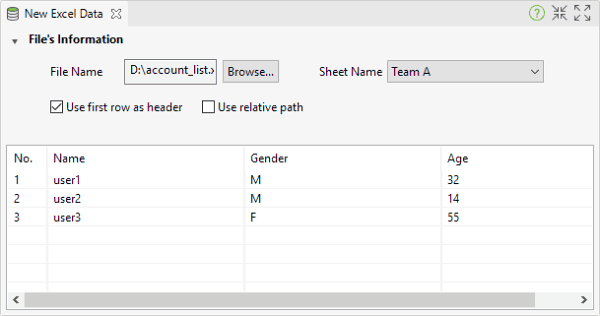在群里和小伙伴们一起探讨问题的时候,John发现很多同学不太会根据console的log进行相关的问题分析,同时对工具中的很多窗口作用并不熟悉,而针对John自己而言,除了Katalon的一些常用窗口外,工具中的一些不常用的其它窗口也不知道具体的作用,所以,这里我们全面的介绍一下Katalon的工具栏及视图。
工具栏

主工具栏包含通常执行的最常见操作(创建测试资源或执行自动化测试)。
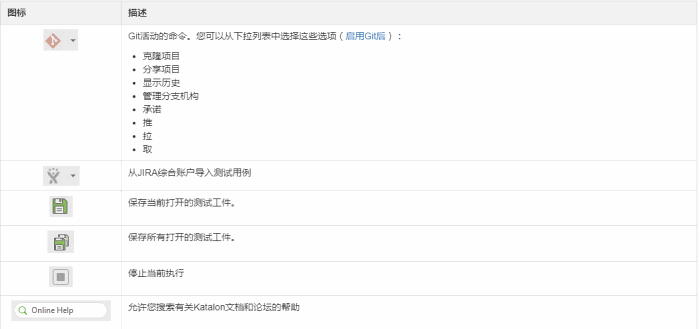

测试资源管理器视图
该测试资源管理器 视图允许浏览项目的结构和快速访问所有测试工件。使用视图上的上下文菜单,你可以创建新工件,组织视图的项目,或者根据需要将它们拖放到某些编辑器视图中。
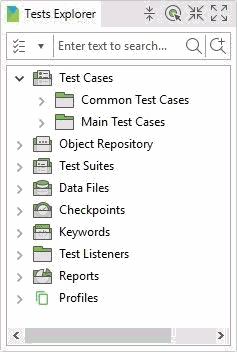
对应:
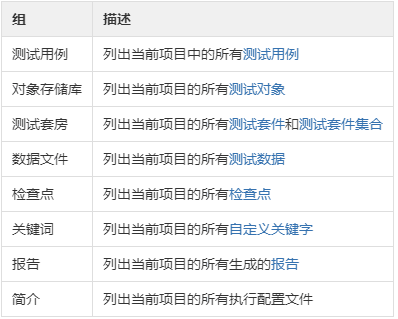
关键词浏览器视图
该关键词浏览器视图显示Katalon工作室支持的所有可用的关键字。在脚本编写时,你可以将关键字拖放到测试用例编辑器中。
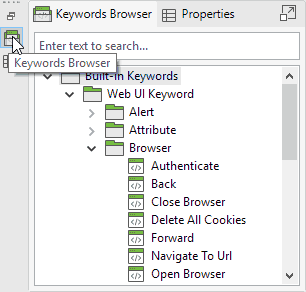
编辑器
编辑器用于修改对象的详细信息。每个测试工件都有自己的编辑器。
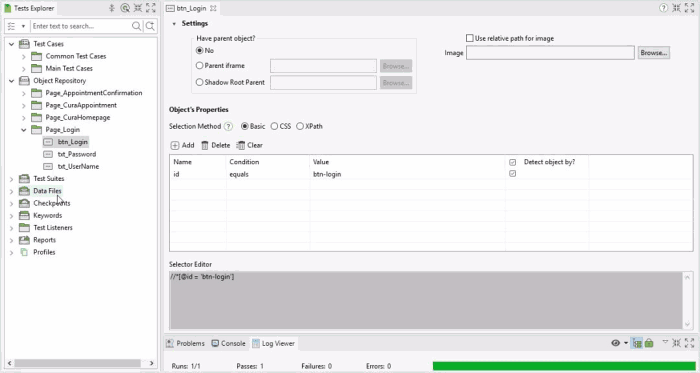
测试用例编辑器
打开测试用例时,其详细信息将显示在包含以下选项卡的编辑器中:
- 手动标签
手动选项卡显示手动视图,其中基本关键字驱动配置允许新手用户轻松创建自动化测试。
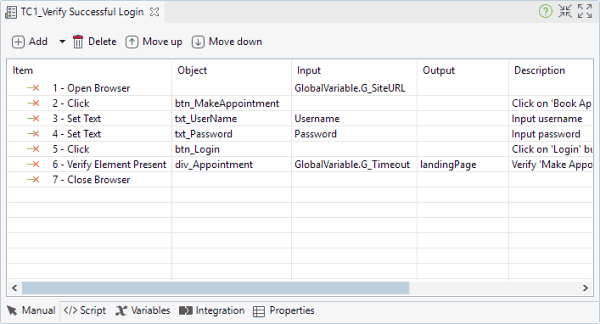
- 脚本选项卡
此选项卡显示“脚本”视图,其中具有编程背景的高级用户可以使用Groovy或Java轻松修改测试脚本。
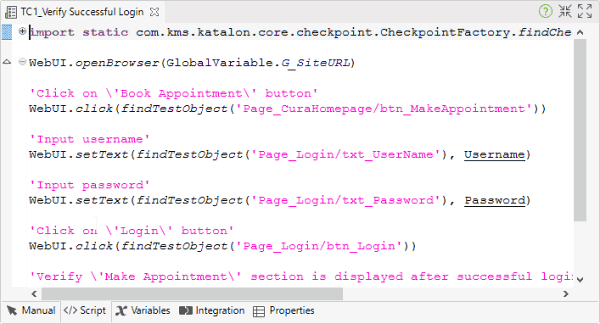
- 变量选项卡
“变量”选项卡显示为测试用例定义的所有变量。
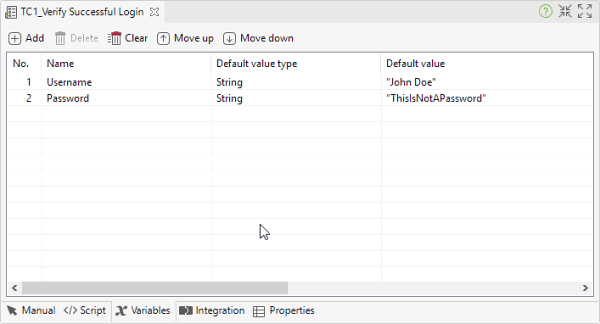
- 集成选项卡
此选项卡中显示有关测试用例与qTest集成的信息。
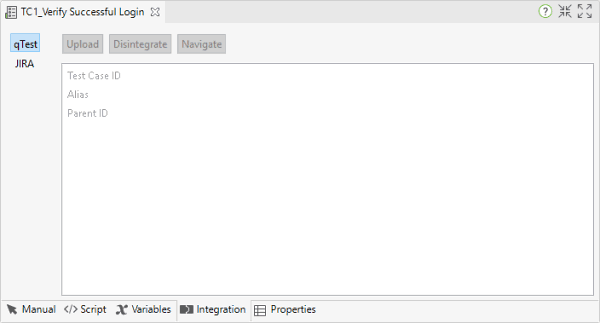
- 属性选项卡
此选项卡中显示有关测试用例的一般信息。
描述: 用户可以添加或编辑此字段以提供有关测试用例的详细信息
注释: 该字段是只读的。在测试用例中从Comment关键字中提取并填充内容 。业务用户可以通过提供需求来利用注释字段来参与开发过程。下面的示例显示了验证成功登录的测试用例的说明,注释字段显示了使用BDD的Gherkin语法编写的方案。
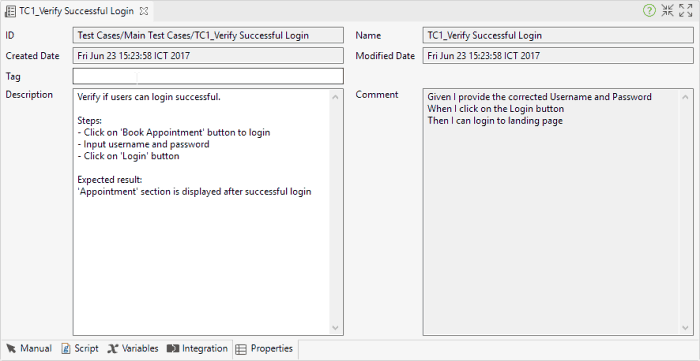
测试对象编辑器
打开测试对象时,其详细信息(包括属性和对象识别机制)将显示在“测试对象”编辑器中。
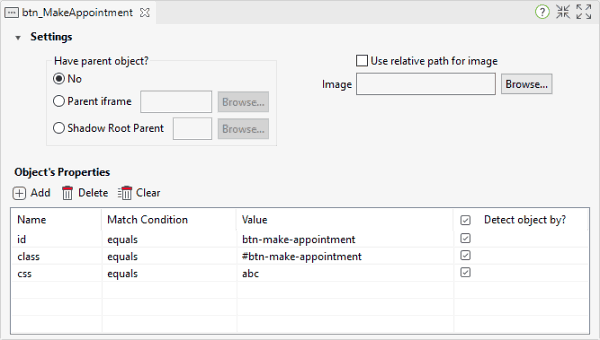
Web服务编辑器
- RESTful请求对象编辑器
当你打开RESTful请求对象时,其详细信息(包括资源URL,请求方法,参数...)将显示在编辑器中。
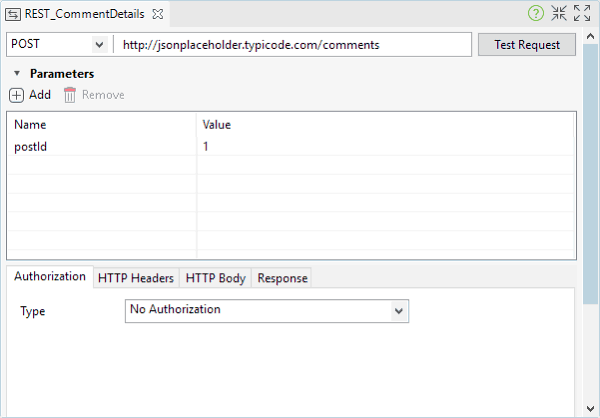
- SOAP请求对象编辑器
当您打开SOAP请求对象时,它的详细信息(包括资源URL,请求方法,参数...)将显示在编辑器中。
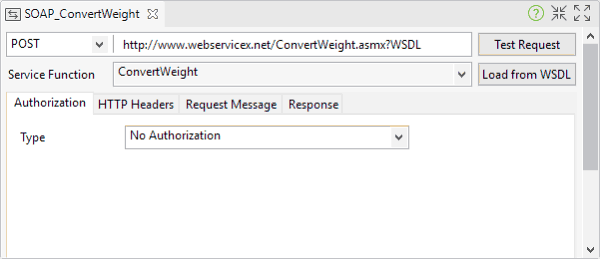
测试套件编辑器
打开测试套件时,其详细信息将显示在包含以下选项卡的Test Suite编辑器中:
- 主选项卡
主选项卡显示有关测试套件的基本信息,例如要执行的测试用例,执行机制和数据绑定。
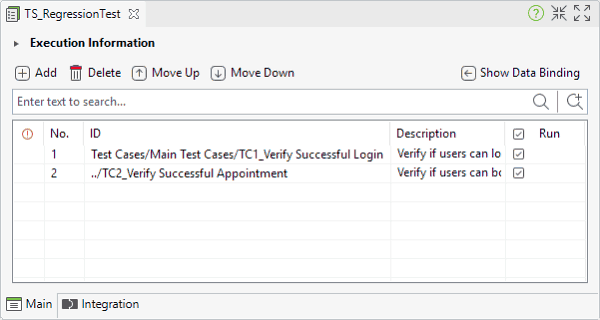
- 集成选项卡
此选项卡中显示有关测试套件与qTest集成的信息。
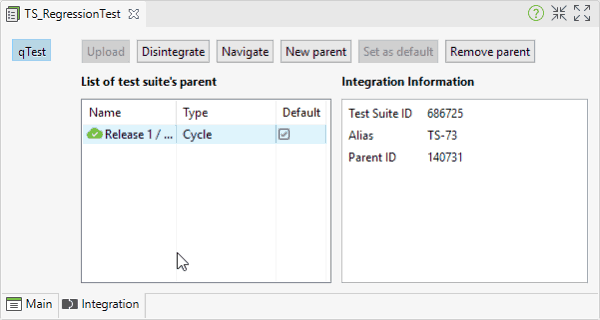
测试套件集合编辑器
基本上,Test Suite Collection包含一组测试套件,允许用户一起执行测试套件。
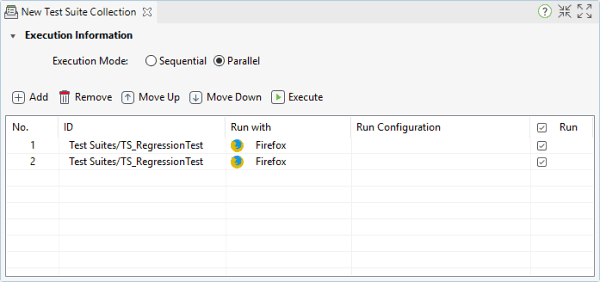
数据文件编辑器
打开数据文件时,编辑器中会显示其详细信息,包括数据源和预览数据集.... 有关详细信息,请参阅 管理测试数据。
- 如果测试数据来自Excel文件: